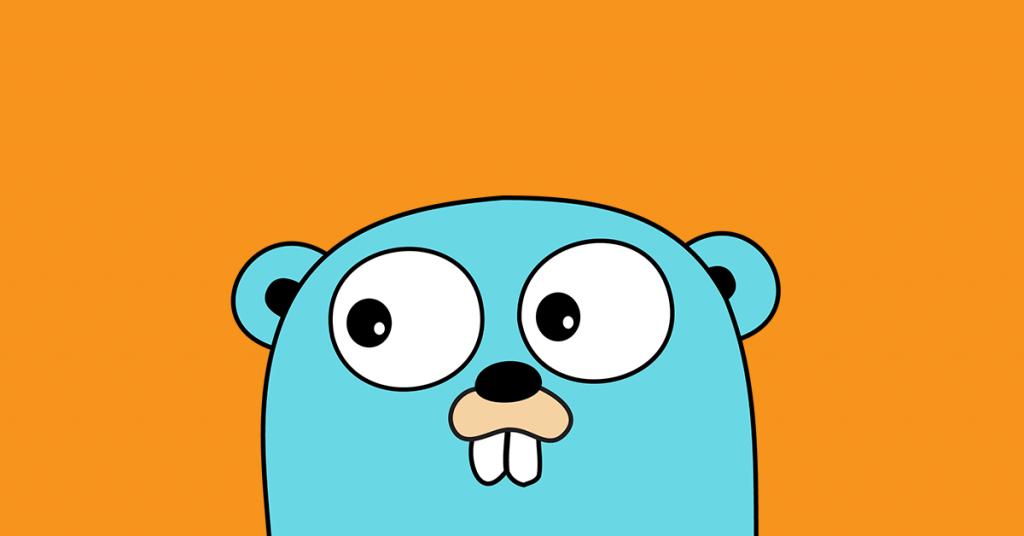
คนที่ใช้ Windows สามารถดูวิธีติดตั้งโปรแกรมที่จำเป็นทั้งหมดได้ที่นี่
1. ติดตั้ง Xcode
ถ้ายังไม่มี Xcode ให้ทำการติดตั้งผ่าน App Store ให้เรียบร้อย
2. ติดตั้ง Go
แต่ถ้าอยากติดตั้งผ่านตัวช่วยติดตั้ง (Installer) ก็สามารถดาวน์โหลดตัวติดตั้งได้จากที่นี่
หลังจากติดตั้งเรียบร้อยแล้ว ให้ทดสอบรันคำสั่ง ใน Terminal
go version3. ตั้งค่า Workspace ของ Go ด้วย $GOPATH
- เปิดโปรแกรม Terminal
- ถ้ายังไม่มีให้สร้างไฟล์
# ถ้าใช้ zshell
touch ~/.zshrc
# ถ้าใช้ bash
touch ~/.bash_profile3. จากนั้นเปิดไฟล์
# ถ้าใช้ zshell
open -e ~/.zshrc
# ถ้าใช้ bash
open -e ~/.bash_profile4. วางคำสั่งด้านล่างลงไปในไฟล์ อาจจะเพิ่มเป็นบรรทัดสุดท้ายของไฟล์ก็ได้
export GOPATH=$HOME/go5. บันทึกไฟล์
6. รันคำสั่งเพื่อให้ระบบอ่านค่าใหม่
# ถ้าใช้ zshell
source ~/.zshrc
# ถ้าใช้ bash
source ~/.bash_profile
7. รันคำสั่งทดสอบดูค่า GOPATH
go env4. ติดตั้ง Visual Studio Code และส่วนเสริม
- ดาวน์โหลดและติดตั้ง Visual Studio Code
- ติดตั้ง Go Extension โดยการกดปุ่ม install ให้เรียบร้อย
5. ติดตั้ง Delve
เปิด Terminal และรันคำสั่ง
go install github.com/go-delve/delve/cmd/dlv@latest